在美图秀秀软件中怎样制作狂风吹着雪花效果?
1、首先打开美图秀秀软件,接着点击上方的“打开”选项。
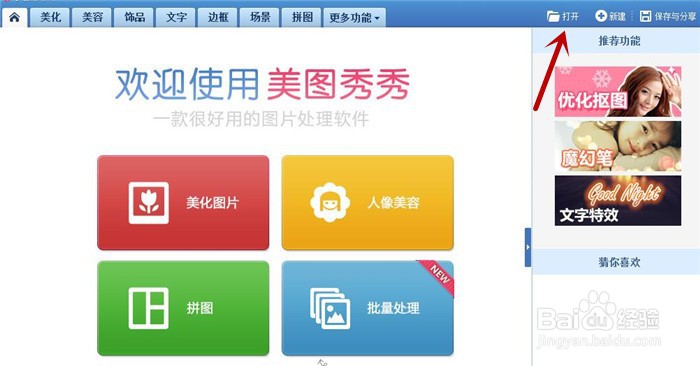
2、从电脑中选择准备好的图片,点击下方的“打开”,进行图片导入。
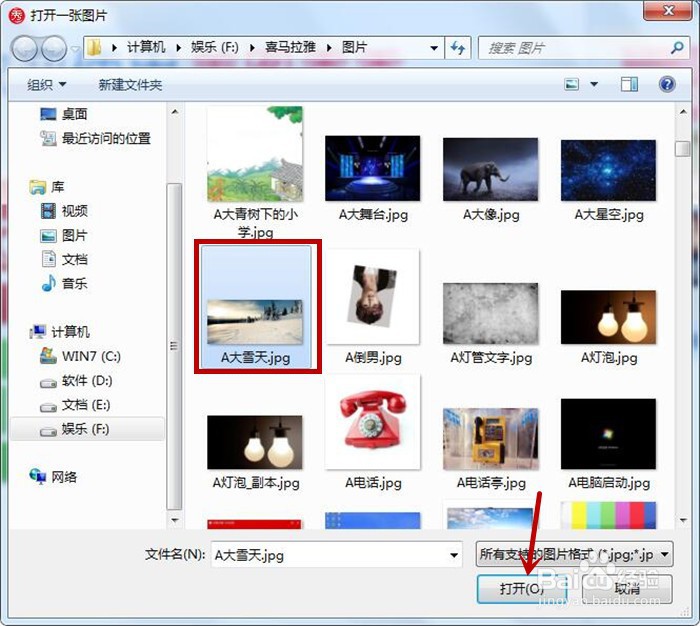
3、等图片导入后,就可以点击上方的“更多功能”。
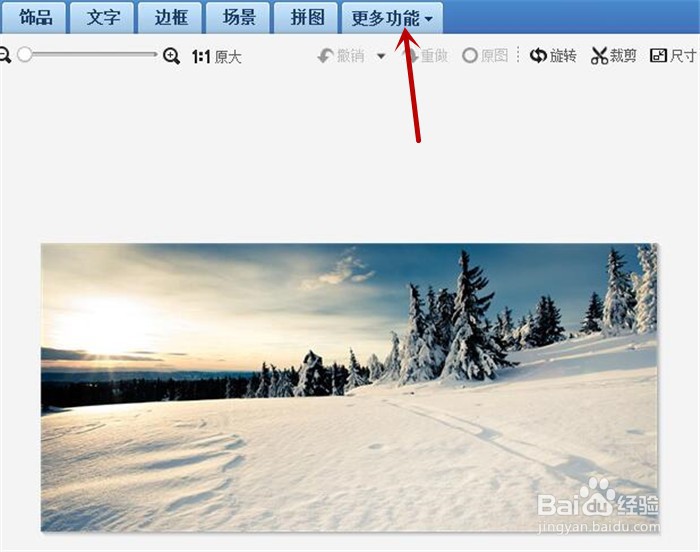
4、在“更多功能“状态下,点击“闪图”效果。
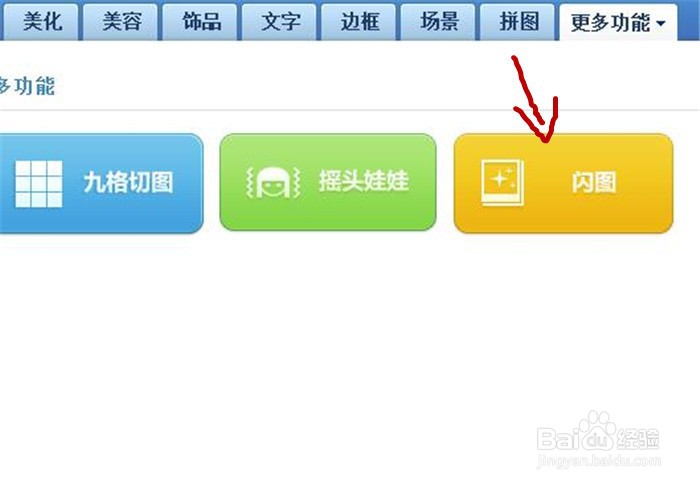
5、然后点击旁边的“特效”,再点击底下的黑色小三角,翻页到第10页后,在右边选择需要的效果。

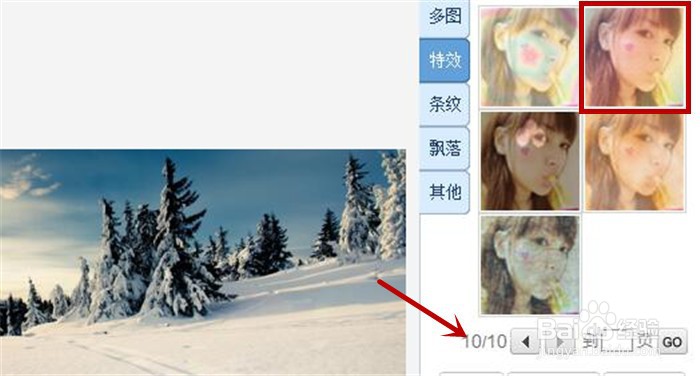
6、进入“编辑闪图”工作界面,进行速度快慢的调节,同时修改闪图大小,点击“保存”。
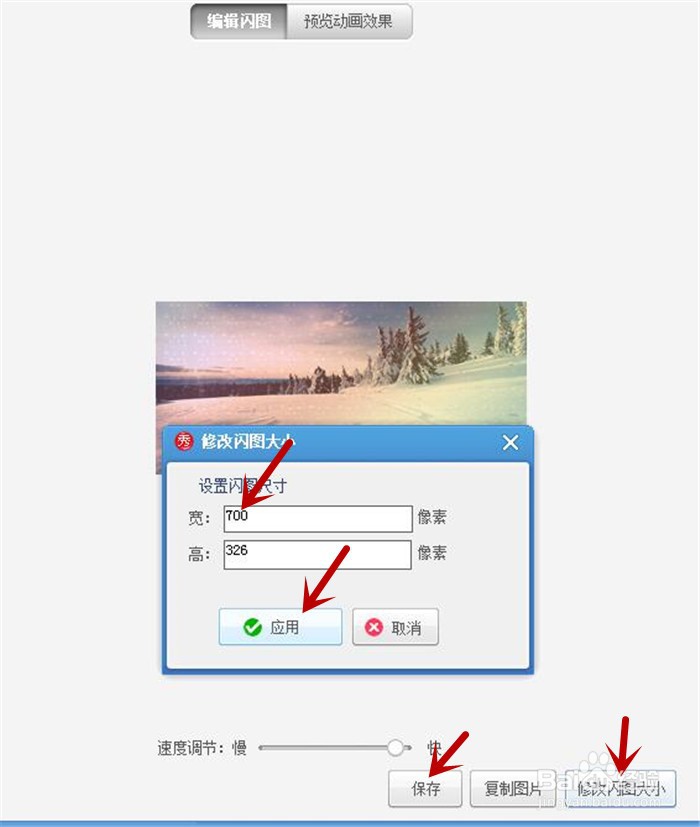
7、狂风吹着雪花动画场景效果图就完成了,是不是很酷炫呢。

声明:本网站引用、摘录或转载内容仅供网站访问者交流或参考,不代表本站立场,如存在版权或非法内容,请联系站长删除,联系邮箱:site.kefu@qq.com。
阅读量:179
阅读量:153
阅读量:155
阅读量:40
阅读量:114